시작하는 글
이번 포스팅에서는 Windows10 자체 내에서 동영상을 구간 편집할 수 있는 방법에 대해서 알아보도록 하겠습니다. 우리가 동영상을 보다 보면 마음에 드는 구간을 찾게 마련이죠. 저 또한 제가 좋아하는 특정한 시간대를 편집해서 자주 보는 편입니다. 보통은 동영상을 구간 편집할 때 반디집이나 오디오 온라인 변환기 등을 사용하는 경우가 많은데요.
사실 윈도우10 내에서도 동영상을 구간 편집할 수 있는 기능을 가지고 있습니다. 이 방법을 사용하면 손이 많이 갈 필요도 없기 때문에 저도 이 방법을 통해 동영상을 편집하고 있죠. 방법 또한 너무나 간단해서 누구나 다 할 수 있으니 오늘 포스팅을 잘 보고 따라 하시면 앞으로는 구간 편집할 때 외부 프로그램을 쓰는 일은 거의 없을 거라 생각됩니다.

포스팅 목차
1. 편집하기
1. 편집하기
먼저 편집하고자 하는 동영상 파일을 바탕 화면에서 우클릭하신 후 연결 프로그램에서 사진을 클릭해봅니다.
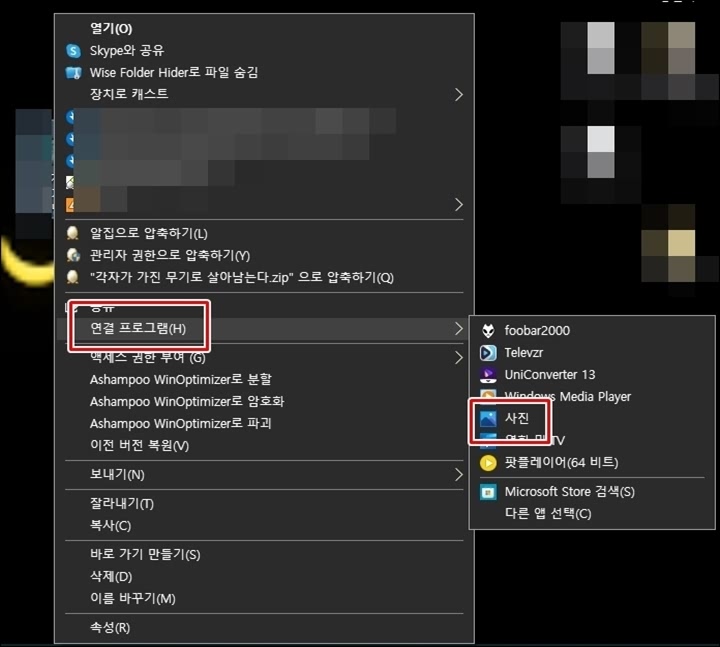
사진을 클릭하시면 우측 상단에 '편집 및 만들기' 옵션 탭을 클릭하시고 '자르기'를 클릭합니다.

아래와 같이 원하시는 구간을 설정해 주시고 우측 상단에 '다른 이름으로 저장'을 클릭합니다.
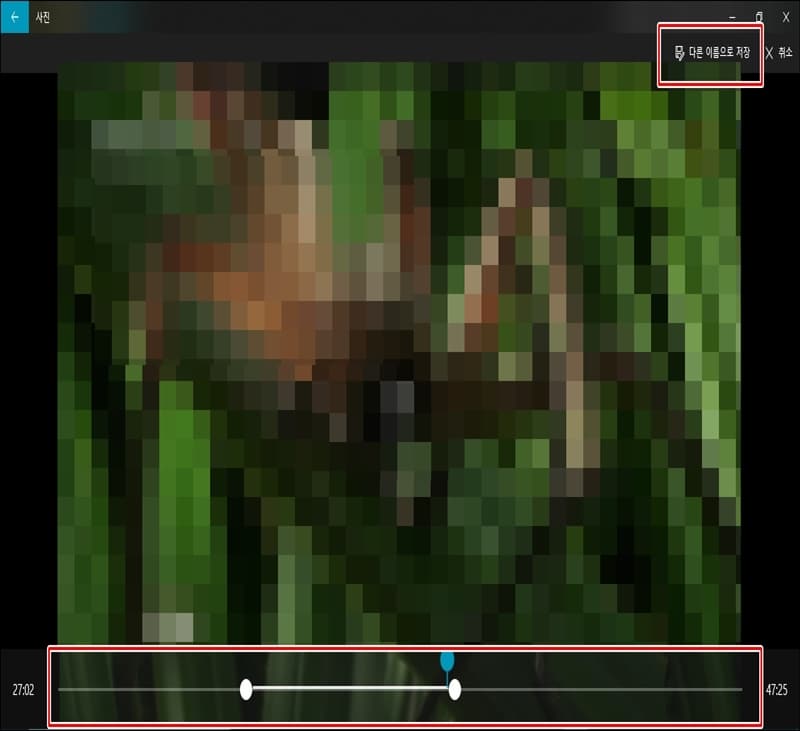
그럼 아래와 같이 구간 편집한 부분이 따로 저장되는 것을 알 수 있습니다. 이렇게 하면 모든 작업이 완료됩니다.
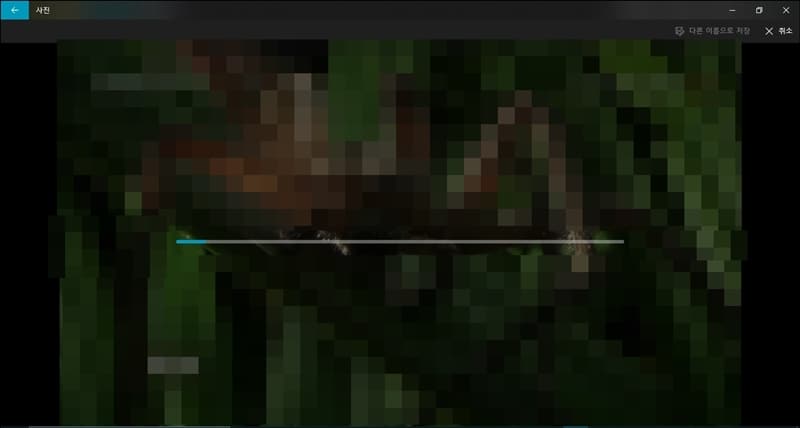
다만 이 방법은 TS 파일 같이 비디오 전송 스트림 파일은 지원이 안되며 MP4 파일에서만 지원이 되고 있습니다. 하지만 TS 파일에서 MP4 파일로 변환하는 것은 어려운 것이 아니기 때문에 다음 시간에 포스팅을 해보도록 하겠습니다.

♣ 오늘의 추천 포스팅 ♣
2021.06.08 - [Windows 10] - 윈도우10 최적화하는 3가지 방법[시스템 오류 및 고성능]
2021.03.04 - [IT/프로그램, 사이트] - 유튜브 PC에서 구간 반복 설정[looper for youtube]
2021.01.27 - [IT/프로그램, 사이트] - 일회용 임시 이메일 주소 생성하는 방법, 템프 메일(temp mail)
2021.01.07 - [IT/모바일] - 카톡 사진 묶어 보내기 꿀팁 [PC버전, 모바일]
2. 마치며...
오늘은 Window 10 자체에서 동영상 파일을 구간 편집하는 방법에 대해서 알아보았습니다. 방법 자체는 간단하지만 의외로 이 기능을 모르시는 분들이 많이 계시는 것 같아서 간단하게 포스팅을 했습니다. 모르시는 분들 잘 활용하셔서 이제 클릭 몇 번만으로 손쉽게 편집하실 수 있게 되기를 바랍니다. 감사합니다.
'Windows 10' 카테고리의 다른 글
| 윈도우10 최적화 하는 3가지 방법[시스템 오류 및 고성능] (0) | 2021.06.08 |
|---|---|
| 웹 브라우저에서 어도비[adobe] 플래시 플레이어 차단하기 (0) | 2021.01.06 |
| 윈도우10 메모장 한글 깨짐과 실행 안됨 및 재설치 방법 (1) | 2021.01.05 |
| 윈도우10 작업표시줄 숨기기 및 색상변경 하는방법 (0) | 2020.12.29 |
| 윈도우10 단축키 모음[컨트롤/알트/쉬프트/펑션키] (1) | 2020.12.25 |
| 원드라이브(onedrive) 삭제하기 및 주의사항[동기화 해제] (1) | 2020.12.24 |
| 윈도우10 알집에서 반디집으로 앱 기본값 설정 변경하기 (0) | 2020.12.23 |
| 윈도우10 폴더 숨기기와 숨김파일 폴더 보는 방법 (0) | 2020.12.11 |




댓글